コンピュータを利用する上で邪魔なものの一つに通知がある。最近の PC やスマートフォンは何でもかんでも通知を表示してくるがこれを邪魔に思う人は多いと思う。
Windows 10 には通知を発生させない「集中モード」という機能が標準で用意されている。April 2018 Update で実装された新しい機能のようだ。早速利用してみよう。
Windows 10 の集中モードを利用する方法
Windows 10 で集中モードを利用する方法はとても簡単だ。サイドバーを開いて右下のボタン群にある「集中モード」をクリックするだけだ。
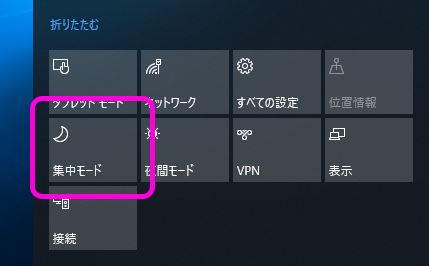
クリックするごとに「優先モード」「アラームのみ」「オフ」と切り替わる。
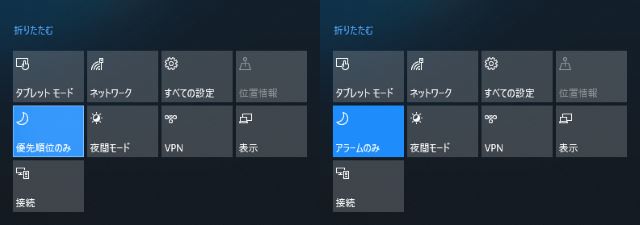
「優先モード」では設定した優先度の高い通知のみが表示され、「アラームのみ」ではアラーム以外の通知は一切表示されない。
これら集中モード中に来た通知は表示はされないものの、サイドバーを開けば何が来たのかがわかるようになっている。なので後からまとめて確認することができる。
Windows 10 の集中モードの設定方法
サイドバーからはスイッチを押して切り替えるだけだが、設定からより細かく集中モードの挙動を変更できる。
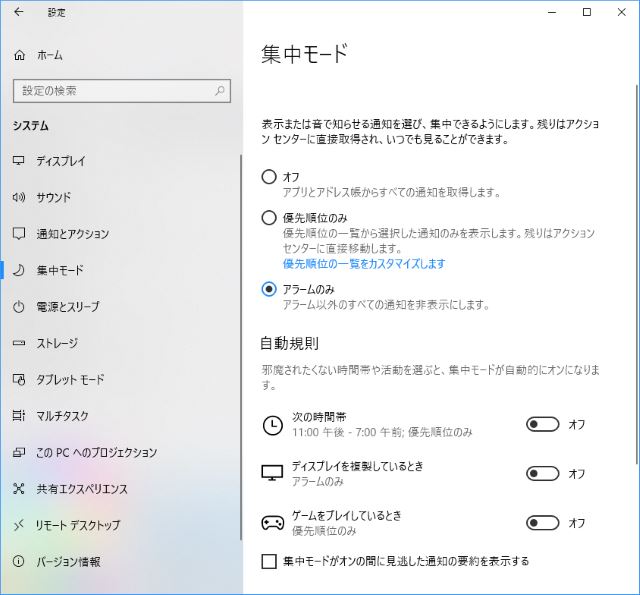
「優先順位の一覧をカスタマイズ」では「優先モード」利用時にどのアプリ・連絡先からの通知を許可するのかを指定できる。
「自動規則」の項目では集中モードを自動的に適用する条件を指定可能だ。
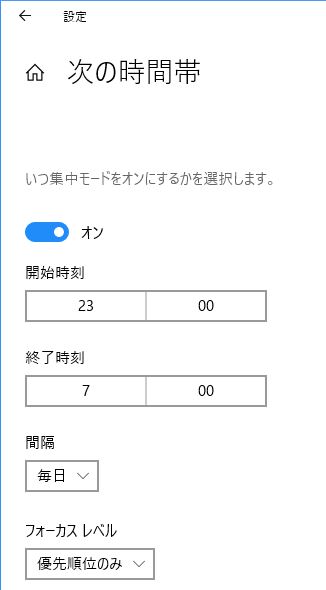
「次の時間帯」では集中モードを自動的に有効にする時間帯を指定できる。時間と間隔(毎日・平日・祝日)及び「優先モード」と「アラームのみ」のどちらかを指定できる。
「ディスプレイを複製しているとき」はプレゼンテーションなどでディスプレイを複数接続しそれぞれ同じ画面を表示する事を指しているのだろう。これも「優先モード」と「アラームのみ」を選べる。
「ゲームをプレイしているとき」も同様だが、「全画面表示の DirextX ゲームをプレイしているとき」という条件がありゲームならなんでもというわけにはいかない。
ちなみに自分の場合は以下の設定により通知を全てオフにして且つ集中モードは「アラームのみ」にしている。
Windows 10 の通知の設定・有効/無効を切り替える方法
通知は邪魔なものが多いので適切に設定して快適に過ごせるようにするべきだ。

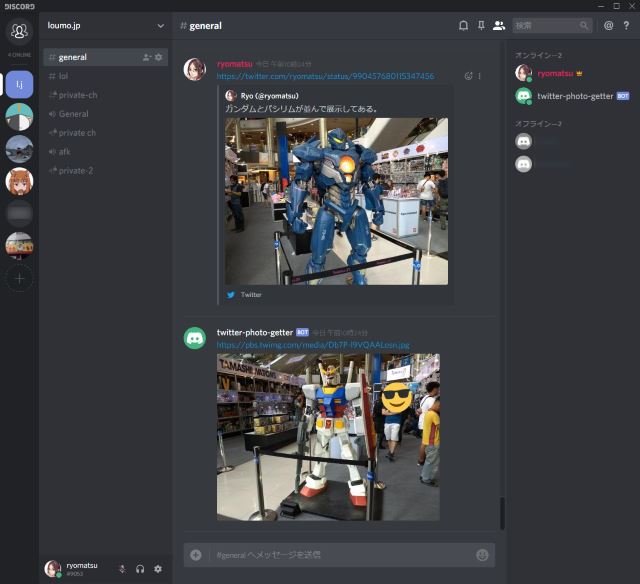
コメント